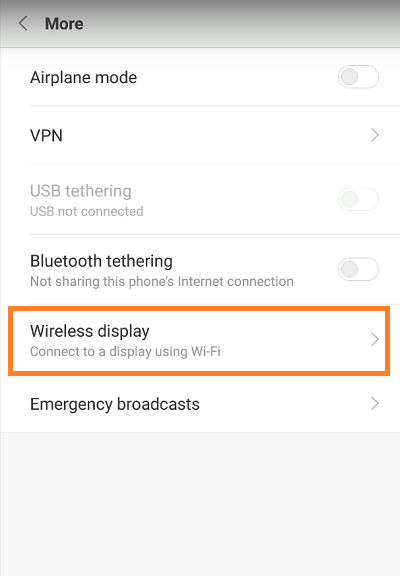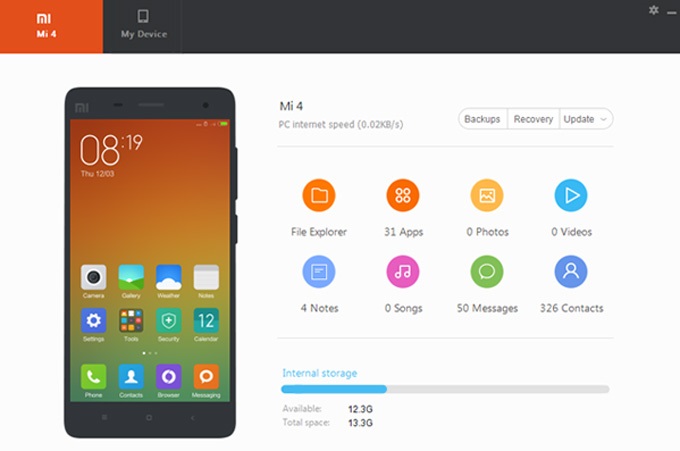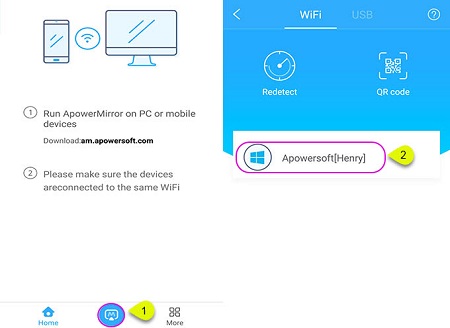Xiaomi Redmi Note 4 ให้ผู้ใช้แชร์หน้าจอกับทั้งสมาร์ททีวีและพีซี ในบทความนี้ เราจะตรวจสอบวิธีที่ดีที่สุดและง่ายที่สุดในการเชื่อมต่อโทรศัพท์ของคุณกับอุปกรณ์ทั้งสองเครื่อง

เชื่อมต่อกับทีวี
วิธีที่ง่ายที่สุดในการเชื่อมต่อ Xiaomi Redmi Note 4 กับสมาร์ททีวีของคุณคือผ่านการตั้งค่าของโทรศัพท์ นี่คือวิธีการ:
เปิดเมนูหลักของทีวี
เลือกแท็บ Wi-Fi
เปิดใช้งาน Wi-Fi
ค้นหาตัวเลือกการสะท้อนหน้าจอและเปิดใช้งาน
ปลดล็อก Redmi Note 4 ของคุณ
แตะไอคอน "การตั้งค่า" บนหน้าจอหลักของโทรศัพท์
เมื่ออยู่ในเมนู "การตั้งค่า" ให้ค้นหาแท็บ "เพิ่มเติม" แล้วแตะที่แท็บนั้น
ในส่วน "เพิ่มเติม" เลือกแท็บ "จอแสดงผลแบบไร้สาย"
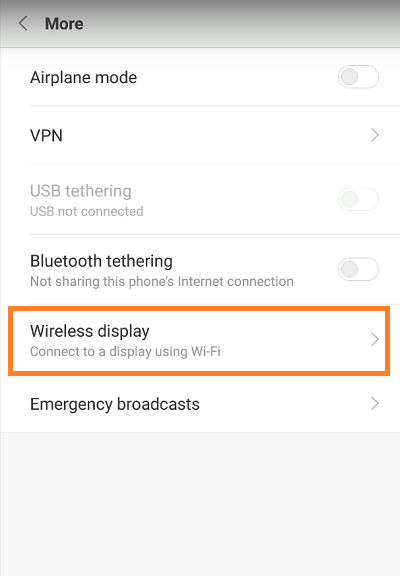
โทรศัพท์ของคุณจะนำเสนอรายการอุปกรณ์ที่พร้อมใช้งาน เลือกรายการที่คุณต้องการออกอากาศหน้าจอ Redmi Note 4 ของคุณและแตะที่ชื่อ
โทรศัพท์จะเริ่มกระบวนการเชื่อมต่อ
เมื่อกระบวนการเชื่อมต่อเสร็จสิ้น ทีวีของคุณจะแสดงหน้าจอ Redmi Note 4 ของคุณ
เชื่อมต่อกับพีซี
Mi PC Suite
Xiaomi Redmi Note 4 ยังให้คุณแชร์หน้าจอไปยังพีซีของคุณได้ วิธีที่ใช้บ่อยที่สุดคือผ่านแอป Mi PC Suite ที่เป็นกรรมสิทธิ์ของ Xiaomi นี่คือขั้นตอน:
ไปที่เว็บไซต์ทางการของ Mi PC Suite และดาวน์โหลดแอปลงในคอมพิวเตอร์ของคุณ
แตะที่ไอคอนการตั้งค่าและทำตามคำแนะนำ
เมื่อขั้นตอนการตั้งค่าเสร็จสิ้น ให้ดับเบิลคลิกที่ไอคอนของแอปเพื่อเปิด
เชื่อมต่อ Redmi Note 4 กับคอมพิวเตอร์ผ่านสาย USB
จากนั้น Mi PC Suite จะแสดงหน้าสรุปของโทรศัพท์ของคุณและเสนอตัวเลือกสามอย่าง – “ภาพหน้าจอ” “รีเฟรช” และ “หน้าจอ”
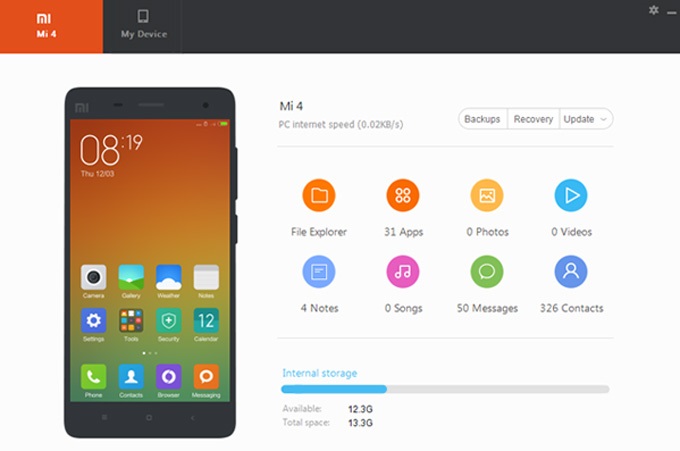
เลือกตัวเลือก "screencast"
จากนั้นคุณควรเห็นหน้าจอโทรศัพท์ของคุณบนจอภาพของพีซี
กระจกแอร์พาวเวอร์
นอกจาก Mi PC Suite อย่างเป็นทางการแล้ว คุณสามารถใช้แอพของบริษัทอื่นได้มากมาย บางแอพฟรีและบางแอพก็ไม่มี เพื่อสะท้อนหน้าจอโทรศัพท์ของคุณไปยังพีซี AirpowerMirror เป็นหนึ่งในตัวเลือกยอดนิยม แม้แต่เวอร์ชันฟรีของแอปก็ยังสามารถสะท้อนหน้าจอได้ นี่คือวิธีการทำผ่าน USB:
ดาวน์โหลดและติดตั้งแอพ AirpowerMirror บนพีซีของคุณ
เปิดแอป
เปิดใช้งานการแก้ไขข้อบกพร่อง USB บน Redmi Note 4 ของคุณ
เชื่อมต่อโทรศัพท์กับพีซีของคุณ
หากป๊อปอัปปรากฏขึ้น ให้เลือกตัวเลือก "อนุญาตจากคอมพิวเตอร์เครื่องนี้เสมอ" แล้วแตะ "ตกลง"
หากการติดตั้งแอปไม่เริ่มต้นโดยอัตโนมัติ ให้ดาวน์โหลดแอปและติดตั้งด้วยตนเองใน Redmi Note 4
เมื่อติดตั้งแอปแล้ว ให้แตะที่แอปนั้นบนหน้าจอโฮมของโทรศัพท์
แตะปุ่ม "เริ่มเลย"

นี่คือขั้นตอนสำหรับเส้นทาง Wi-Fi:
ดาวน์โหลดและติดตั้งแอพ AirpowerMirror บนพีซีของคุณ
เชื่อมต่อพีซีของคุณและ Redmi Note 4 กับเครือข่าย Wi-Fi เดียวกัน
ดาวน์โหลดและติดตั้งแอพในโทรศัพท์ของคุณ
เปิดแอปบน Redmi Note 4 ของคุณ
แตะไอคอน "กระจก" โทรศัพท์ของคุณจะสแกนหาอุปกรณ์ที่พร้อมใช้งาน
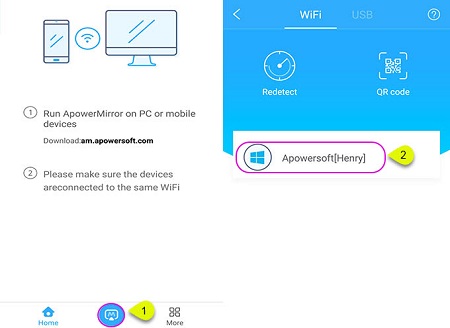
เลือกพีซีของคุณ (ชื่อจะขึ้นต้นด้วย “Apowersoft”)
แตะปุ่ม "เริ่มเลย"
คำพูดสุดท้าย
ในกรณีที่คุณต้องการหน้าจอที่ใหญ่ขึ้นเพื่อดูรูปภาพหรือเล่นเกม Redmi Note 4 มีตัวเลือกมากมาย ทำตามขั้นตอนที่วางไว้ในบทช่วยสอนนี้ แล้วคุณจะได้เพลิดเพลินกับเกมและรูปภาพบนหน้าจอขนาดใหญ่ในเวลาไม่นาน